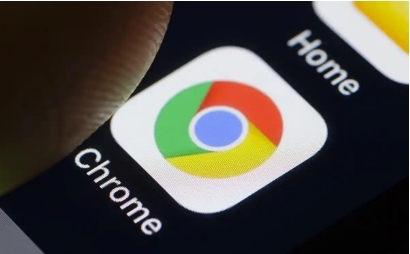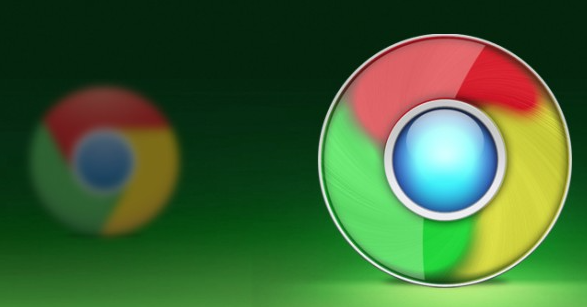chrome浏览器下载后无法创建桌面快捷方式怎么办
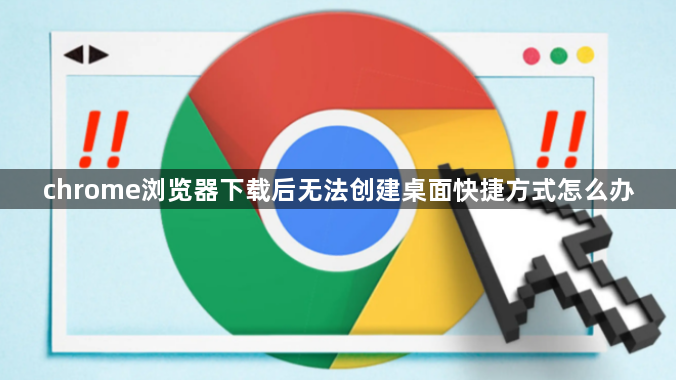
1. 检查安装路径:确认Chrome浏览器已正确安装。在Windows系统中,默认安装路径一般为“C:\\Program Files (x86)\\Google\\Chrome\\Application\\chrome.exe”(32位系统)或“C:\\Program Files\\Google\\Chrome\\Application\\chrome.exe”(64位系统)。若安装路径异常,需重新安装浏览器。
2. 手动创建快捷方式:在Windows操作系统中,右键单击桌面上的空白区域,选择“新建”>“快捷方式”。在弹出的“创建快捷方式”对话框中,输入Chrome浏览器的安装路径,如上述对应的路径,然后单击“下一步”按钮。在下一个对话框中,为新快捷方式指定一个名称,如“Chrome”,并选择将其放置在桌面上,单击“完成”按钮以创建新的快捷方式。
3. 检查用户权限:确保当前用户具有在桌面上创建快捷方式的权限。若电脑设置了家长控制或其他用户权限限制,需联系管理员获取相应权限。
4. 检查桌面是否被锁定:部分情况下,桌面可能被某些程序锁定,导致无法创建快捷方式。可尝试重启电脑,看是否能解决问题。
5. 使用Chrome浏览器自带的功能:打开Chrome浏览器,点击右上角的三个垂直排列的点(菜单按钮),选择“设置”。在设置页面中,找到“外观”或“启动时”等相关选项,查看是否有“创建桌面快捷方式”或类似的选项,若有则进行相应设置。